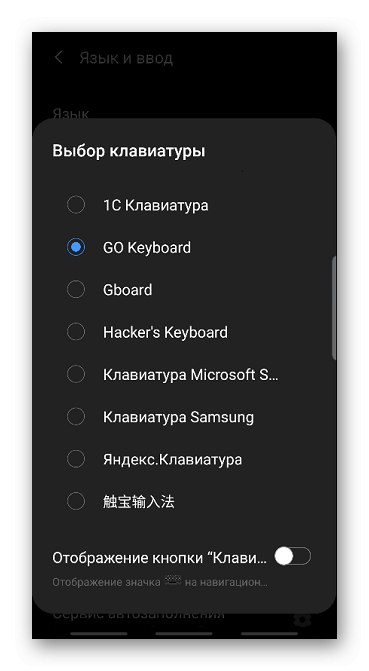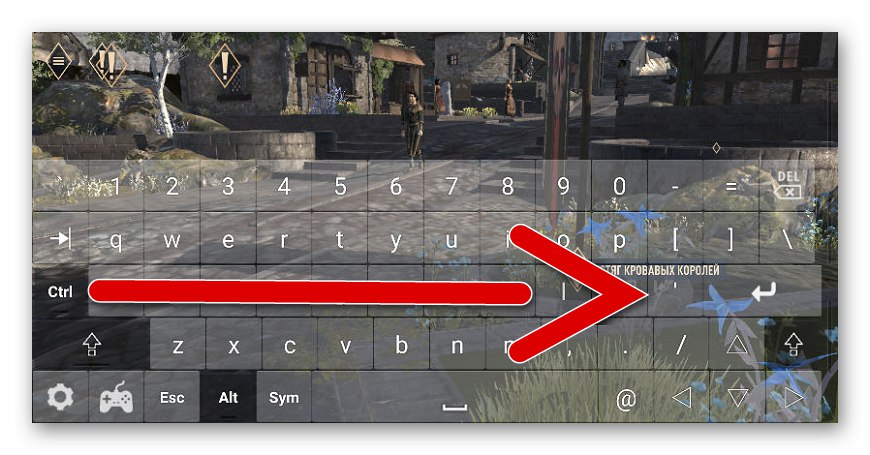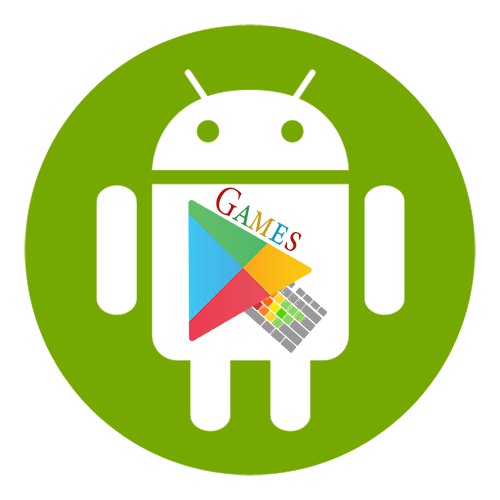
Virtuální klávesnice se obvykle ve hře objeví automaticky a pouze v okamžiku, kdy je naplánována. Problém je v tom, že některé akce, například zadávání cheatových kódů, vyžadují vynucené volání rozložení a ne každá klávesnice má takové možnosti.
Metoda 1: Hackerova klávesnice
Hlavním rysem této aplikace je to, že se rozložení kláves podobá klávesnici počítače. Nejsou zde žádné obvyklé emodži, samolepky a další grafické symboly, ale existuje funkce, která vám umožní volat rozložení kdykoli během hry.
Stáhněte si Hackerovu klávesnici z obchodu Google Play
- Otevřeme „Nastavení“ Hackerova klávesnice. Chcete-li to provést, spusťte aplikaci pomocí zástupce a klikněte na „Nastavení“.
- V bloku "Nastavení režimu zadávání" zatrhněte před položku „Použít trvalé oznámení“... Opravili jsme tedy klávesnici „Oblasti oznámení“ chytrý telefon.
- Během hry otevřete „Panel oznámení“přejetím prstem dolů z horní části obrazovky.
- Klepněte na Hackerovu klávesnici.
- Když se klávesnice spustí, použijte ji. Spolu s ním se stane aktivní klíč "Zadní", pomocí kterého můžete pole odstranit pomocí tlačítek.
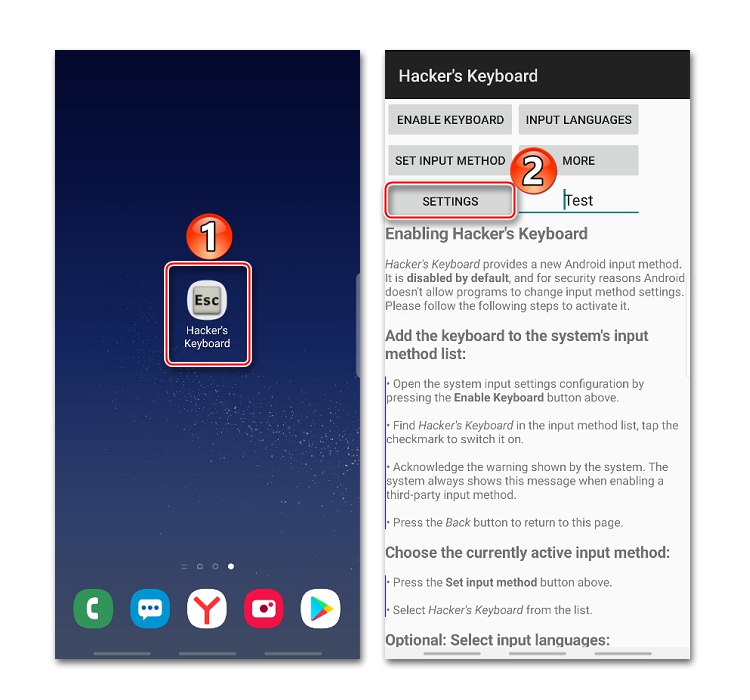
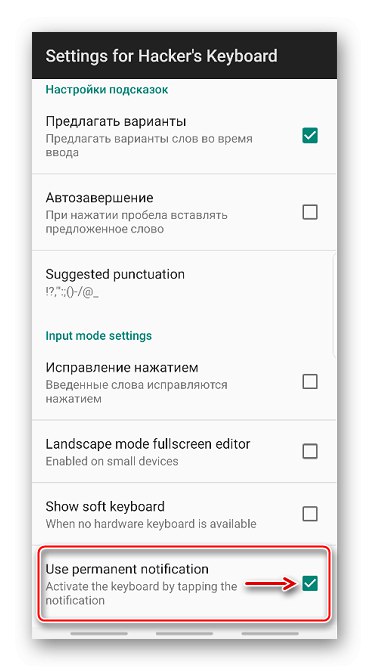
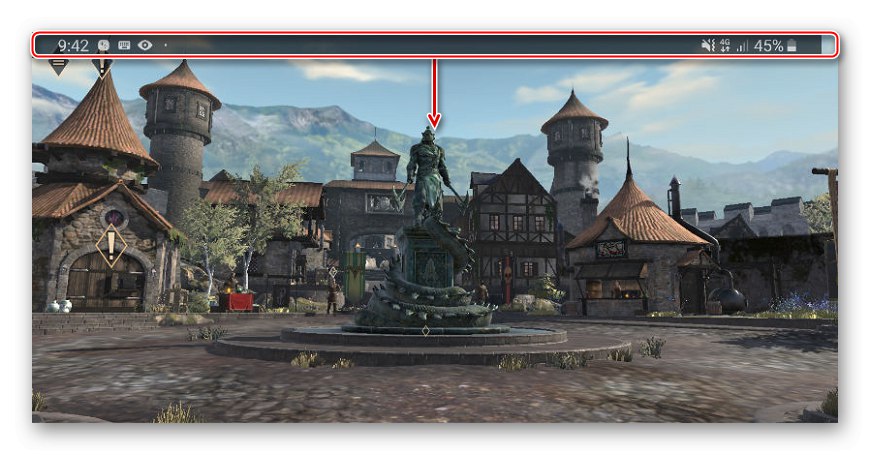
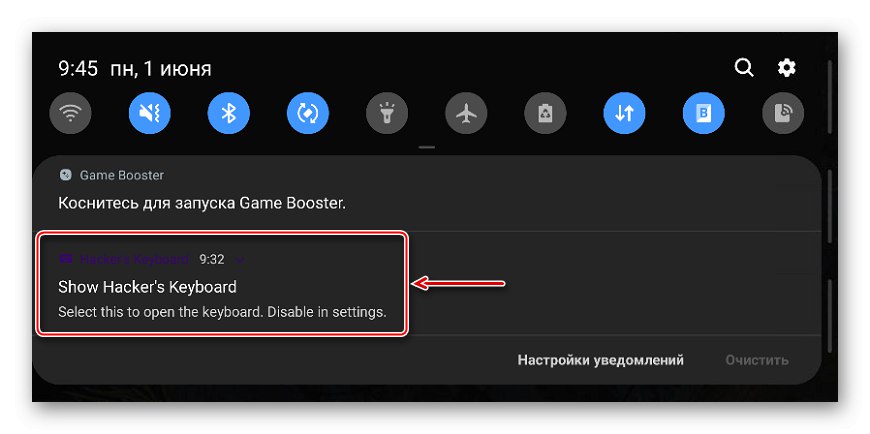
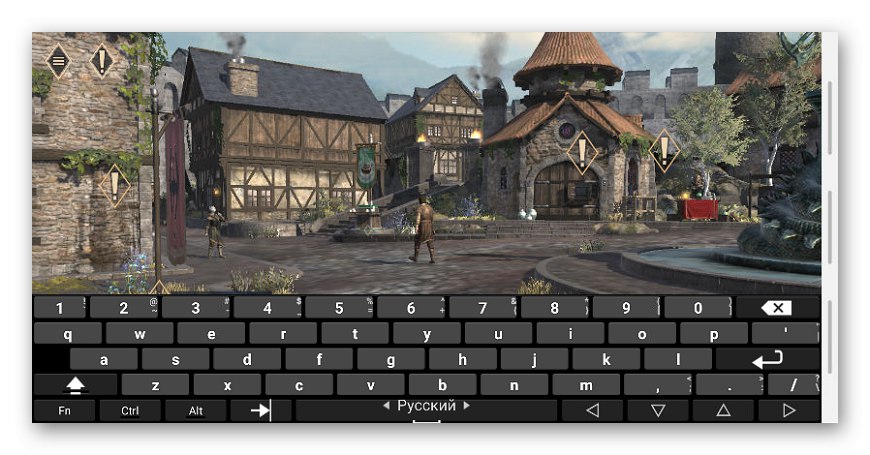
Metoda 2: Gamepad
Gamepad kombinuje klávesnici a ovladač. Jedná se o zcela bezplatnou možnost, ale pokud s ní máte problémy, existuje podobný software - GameKeyboard, za který musíte zaplatit. Gamepad nepodporuje ruské rozložení, ale ve hrách pro Android je to zřídka potřeba. Chcete-li při hraní hry používat klávesnici, musíte také nejprve nakonfigurovat aplikaci.
Stáhněte si GamePad z obchodu Google Play
- Spusťte Gamepad a klepněte na „Přejít na Nastavení gamepadu“.
- Ve výchozím nastavení se ovladač vždy spustí. Chcete-li dát přednost klávesnici, v bloku Předvolby vstupu stiskneme Vyberte Typ klávesnice a vybrat "Klávesnice".
- Chcete-li poté rychle přepínat mezi klávesnicí a gamepadem, přejeďte prstem zleva doprava a zaškrtněte políčko před „Přepnout přejetím prstem“ v bloku „Mapování gest“.
- V bloku "Jiný" aktivujte tuto možnost „Oznámení GamePad“ a zavřít „Nastavení“... Pro opravu aplikace v „Oblasti oznámení“, musíte jej spustit jednou, například pomocí nějakého messengeru.
- Během hry znovu otevřete „Oblast oznámení“ a vybrat „Klávesnice gamepadu“.
![Spuštění Gamepadu z oznamovací oblasti smartphonu]()
Na obrazovce by se mělo objevit pole s klávesami.
- Pokud potřebujete ovladač, přejeďte prstem zleva doprava.
![Během hraní přepněte z klávesnice na gamepad]()
Stejným způsobem přepněte zpět.

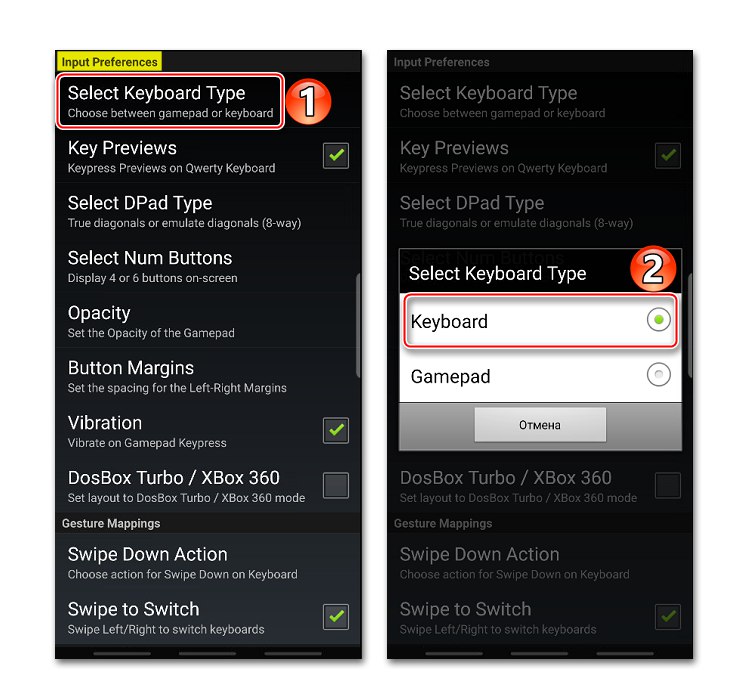
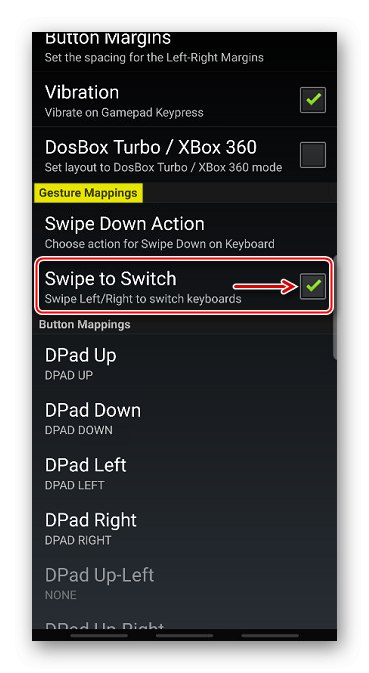
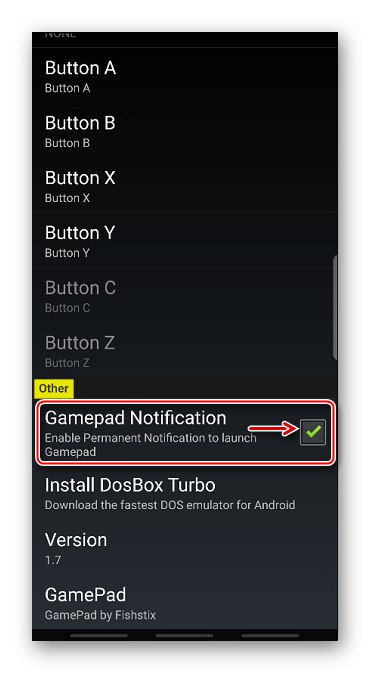
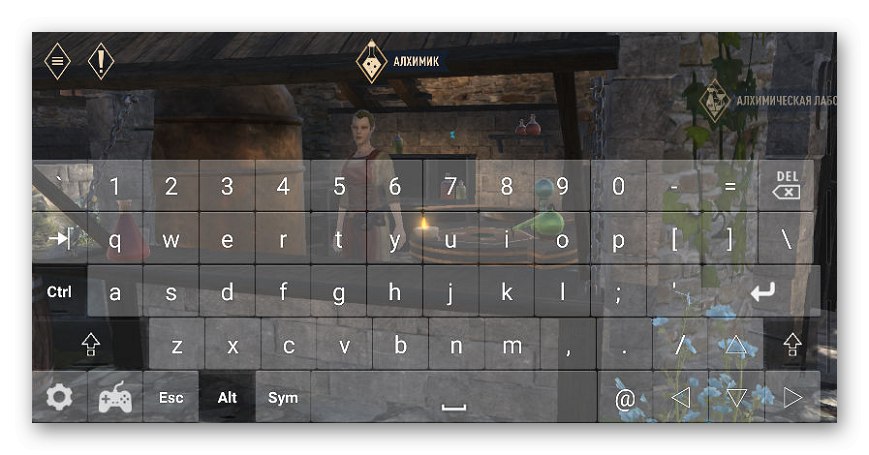
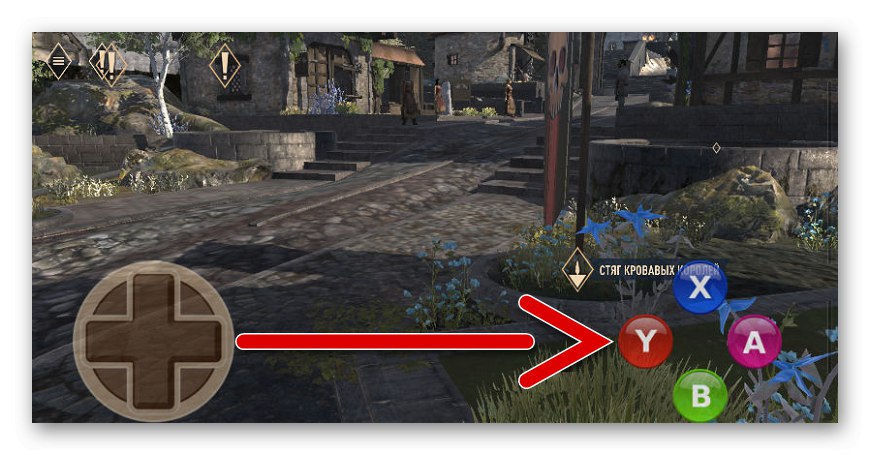
Přečtěte si také: Virtuální klávesnice pro Android
Změňte klávesnici na zařízení Android
Aby se tyto aplikace mohly během hraní spouštět, musí být nainstalovány ve výchozím nastavení. To lze provést ihned po stažení softwaru, po jednoduché instrukci, nebo jej poté nezávisle vybrat v „Nastavení“ systému. Další podrobnosti jsou uvedeny v samostatném článku.
Více informací: Jak změnit klávesnici v systému Android